Comment restaurer la sauvegarde de l'iPhone à partir d'icloud
Comment restaurer la sauvegarde de l'iPhone à partir d'icloud. Bien sûr, le processus de perte de données est l'une des choses habituelles auxquelles nous sommes tous exposés, et vous pouvez donc vous débarrasser de ce problème de différentes manières, où vous pouvez effacer les données ou supprimer l'affichage au cas où les fichiers qu'il a été endommagé ou si le téléphone est volé, et aujourd'hui, nous vous montrerons le moyen idéal pour savoir comment restaurer la sauvegarde de l'iPhone à partir d'icloud.
Comment restaurer la sauvegarde de l'iPhone à partir d'icloud
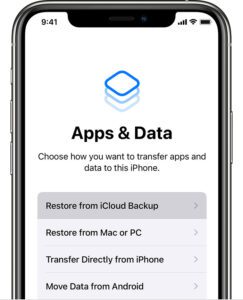
Au début et avant d'aborder le sujet de la restauration de la sauvegarde de l'iPhone à partir d'icloud, si votre appareil est un iPhone, cela confirme qu'essayer de récupérer des données et des informations est facile et ne prend que quelques minutes, vous pouvez maintenant restaurer ceci données facilement et commodément parce que votre iPhone fonctionne Il sauvegarde automatiquement les données en se connectant aux données mobiles ou au Wi-Fi, c'est devenu beaucoup plus facile et plus facile, et vous pouvez maintenant vous assurer que vous avez une sauvegarde dans icloud.
Vous pouvez maintenant vérifier l'existence d'une copie de sauvegarde d'icloud sur iPhone via la méthode suivante:
- Cliquez sur Paramètres et cliquez sur votre nom
- Cliquez sur icloud
- Déterminez l'option de stockage
- Cliquez sur les sauvegardes
- Dans la section Sauvegardes, vous devez cliquer sur l'entrée iPhone, afin de voir la date et la taille des sauvegardes.
Aussi, bien que dans certains cas vous ne puissiez pas trouver ces copies, il est préférable de rechercher iTunes afin d'accéder à plus de données que vous utilisez, et vous devez également conserver vos paramètres que vous modifiez à chaque période.
Idéalement, comment restaurer la sauvegarde de l'iPhone à partir d'icloud
Quant au moyen idéal de restaurer les sauvegardes d'icloud sur iPhone, ce sont les étapes suivantes:
- L'écran des paramètres principaux est cliqué
- Cliquez sur Général
- Faites défiler vers le bas et appuyez sur Réinitialiser.
- Cliquez sur Effacer tout le contenu des paramètres
- Confirmez et appuyez sur Effacer maintenant
- Entrez votre mot de passe lorsque vous y êtes invité
- Cliquez sur Effacer l'iPhone et confirmez
- Entrez votre mot de passe et cliquez sur Effacer
- Le logo Apple et la barre de progression apparaissent à côté de l'écran, auquel cas vous devez attendre que la barre de progression se termine
- Lorsque l'iPhone redémarre, vous devez effectuer l'enregistrement d'entrée sur icloud sur l'iPhone à l'aide de votre identifiant iPhone.
- Sur l'écran Applications et données, cliquez sur Restaurer à partir de la sauvegarde iCloud
- La sélection du fichier de sauvegarde dans la liste est facile
- Suivez les instructions à l'écran pour terminer le processus de restauration
Il est à noter que tout ce qui précède ne prend pas que quelques minutes, ce qui vous permettra d'utiliser l'iPhone, mais il doit être connecté à l'alimentation et au réseau Wi-Fi, et il doit être laissé connecté jusqu'à ce que vous téléchargiez images, messages et autres fichiers de sauvegarde, et par conséquent, vous pouvez attendre des heures ou des jours et cela uniquement dans le cas où la connexion Internet est quelque peu faible ou lente, ou en fonction de la quantité de contenu sauvegardé sur icloud et en fonction de la quantité du contenu sauvegardé sur icloud car dans de nombreux cas, les vidéos peuvent nécessiter plus de temps que la musique ou les images et les livres de toutes sortes.
Comment restaurer une sauvegarde à l'aide d'iTunes
En ce qui concerne la gestion et la synchronisation via votre iPhone, en particulier avec iTunes, votre ordinateur doit être en mesure de sauvegarder des données, des informations et d'autres paramètres dans le téléphone, afin de restaurer les sauvegardes sur votre iPhone, et vous devez suivre les étapes suivantes :
- Ouvrez iTunes sur l'ordinateur que vous utilisez pour sauvegarder l'iPhone
- Connectez l'iPhone à l'ordinateur via le câble dédié
- Cliquez sur l'icône iPhone pour ouvrir l'écran de résumé de l'iPhone
- Dans la section Sauvegardes, vous devez cliquer sur Restaurer les sauvegardes afin que les copies que vous souhaitez utiliser soient sélectionnées dans la liste que vous fournissez, et il n'y a qu'une seule option, puis vous cliquez sur Restaurer
- Vous devez entrer les différentes informations sur votre identifiant Apple afin de restaurer la sauvegarde et c'est le même compte que vous avez configuré lors de l'activation initiale de votre iPhone
Ensuite, iTunes retélécharge les données de sauvegarde sur votre téléphone, le processus relativement rapide car il transfère le PB en re-téléversant les données de sauvegarde sur votre téléphone. Le processus relativement rapide car il ne transfère les données et les paramètres qu'à ce stade et non la musique, applications et images, puis le processus de téléchargement de musique, de films, d'applications, de livres et d'images commence. Achetez-le, ce qui peut prendre beaucoup de temps selon les vidéos, ce qui prendra plus de temps, afin de pouvoir restaurer les paramètres principaux puis choisissez les images, les livres et les podcasts que vous souhaitez synchroniser.
Restaurez les données de votre appareil à partir d'une sauvegarde iCloud
Bien sûr, vous pouvez restaurer les données de votre appareil à partir d'une sauvegarde iCloud en suivant les étapes suivantes:
- Vous pouvez allumer votre appareil et il apparaîtra Écran Bienvenue. Si vous avez déjà configuré votre appareil, vous devrez supprimer le contenu avant de pouvoir suivre ces étapes
- Suivez les étapes suivantes à l'écran jusqu'à ce que vous accédiez aux applications et aux données, puis cliquez sur Restaurer les données à partir de la sauvegarde
- Enregistrez votre entrée sur Ie Claude Via votre nom d'utilisateur
- Choisissez une copie de sauvegarde en regardant la date et la taille de chacune d'elles, et vous devez choisir la plus appropriée pour vous après avoir choisi de transférer, surtout si un message apparaît à l'écran pour la mise à jour.
- Dans le cas où vous seriez amené à enregistrer Entrée via l'identifiant afin de récupérer vos applications et achats, vous devrez utiliser plusieurs identifiants de votre appareil et de votre utilisateur, et il vous sera demandé d'enregistrer Entrée pour les deux, notamment afin pour identifier quelles sont ces données, et dans le cas où vous ne reconnaissez pas le mot de passe Vous pouvez cliquer sur sauter cette étape et travailler à nouveau à l'enregistrement d'Entrée et vous trouverez cela plus facile
- Restez en contact pendant une longue période, en particulier après que la barre de progression apparaît et est terminée en fonction de la sauvegarde et de la vitesse du réseau, cette question peut prendre des minutes ou une heure ou deux heures, et vous ne devez pas déconnecter la connexion dans le Wi -Réseau Fi pour que les paramètres ne reviennent pas au même.
Et ici c'est Site Web Ahla Haum Nous avons terminé de présenter le sujet de la restauration d'une sauvegarde iPhone à partir d'icloud dans la série périodique et continue que nous vous présentons récemment.
Lisez aussi: Comment se connecter à iCloud depuis Android
